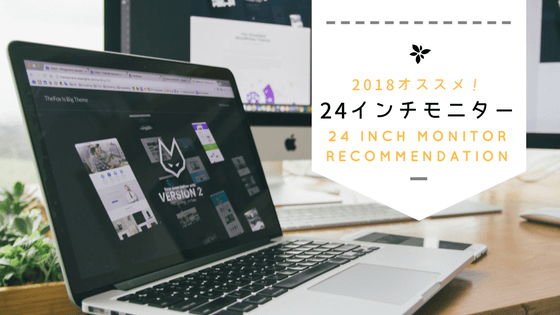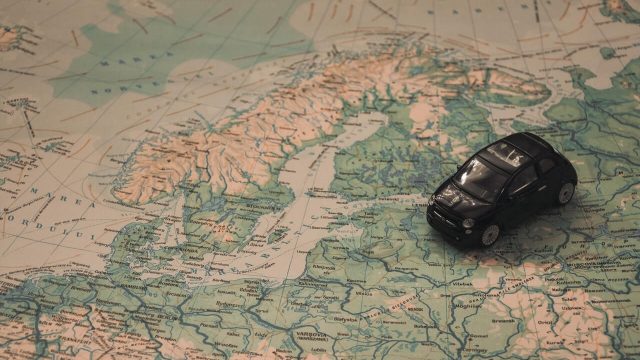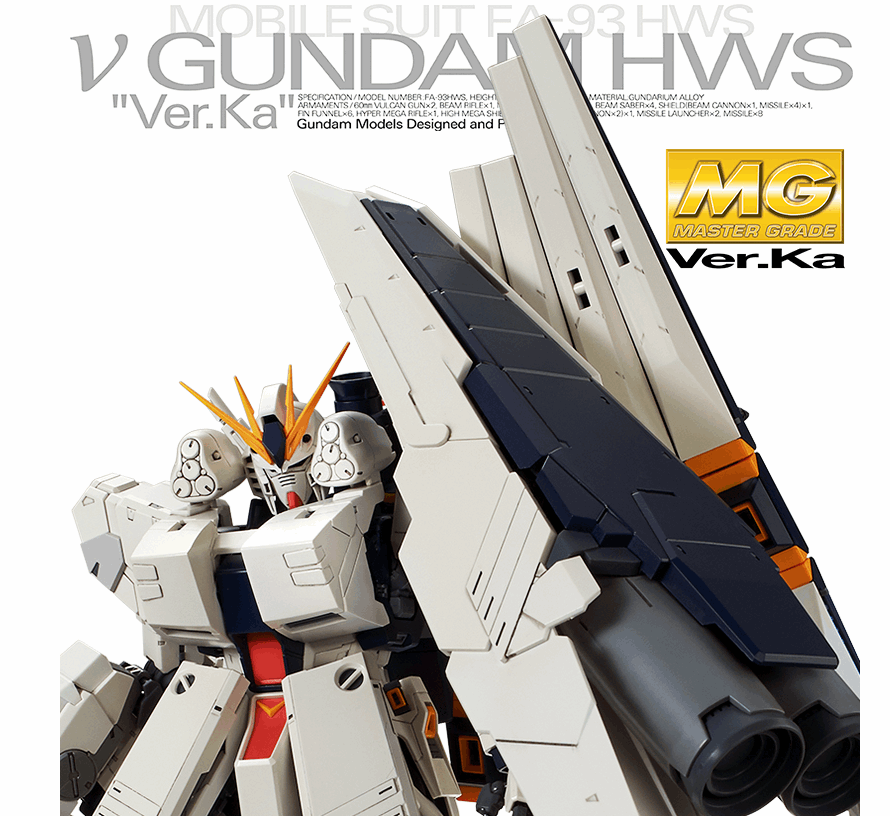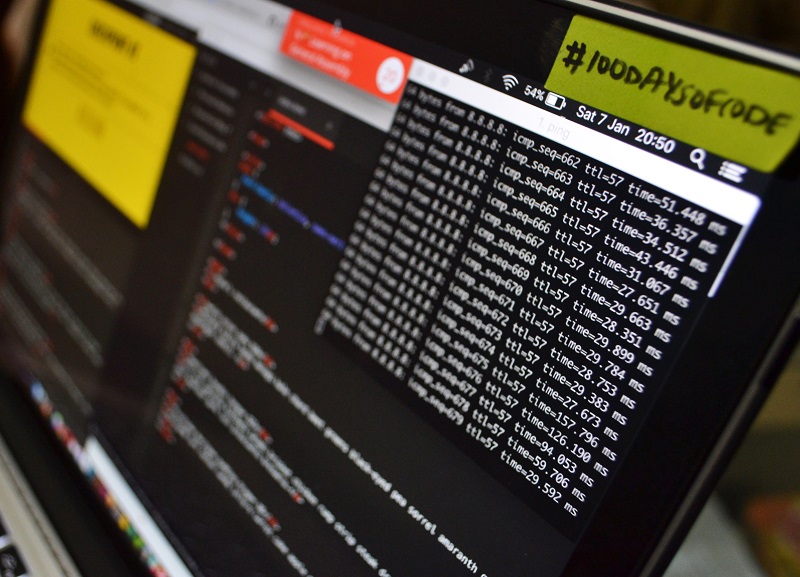windows10の無料アップグレードが7月29日に終わり1週間ほどたったでしょうか。windows7のサポートが終了するというので慌ててwindows10に切り替えした方も多いでしょう。
急きょアップグレードしたけれど、windows10って・・・ワカラン的なことが多くあるんです。
わたしがまず気になったのがダウンロードフォルダの変更方法。windowsと同じフォルダに入れていてもいいんけれど、やっぱり別のドライブに変更したほうがなんだか気持ち的にも機能的にもすっきりするよね?
windows10のダウンロード先を変更していきます。
画面左下の旗マークを右クリック
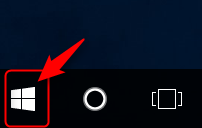 ここを右クリック
ここを右クリック
エクスプローラーを選択

右クリックするとメニューがでるので、エクスプローラーを選択。ほかにもエクスプローラーの呼び出しはいくつかあるけれど今回はこちらから。
エクスプローラーからPCを選択してクリック
 エクスプローラー呼び出してPCを選択。
エクスプローラー呼び出してPCを選択。
ローカルディスク(C:)をクリック
ローカルディスクのCドライブを開きます
USERフォルダをクリック
 ユーザーフォルダをクリック
ユーザーフォルダをクリック
windowsのログイン名フォルダをクリック
windowsにログインしてるログイン名のフォルダをクリック
ダウンロードフォルダを右クリック
 ダウンロードフォルダを右クリック
ダウンロードフォルダを右クリック
場所のタブをクリック
プロパティを開いて場所をクリック
ダウンロード先フォルダをを変更します
 ここでダウンロード先を変更します。変更後は忘れずにOKボタンを押すこと。忘れて閉じると設定されないからね。
ここでダウンロード先を変更します。変更後は忘れずにOKボタンを押すこと。忘れて閉じると設定されないからね。
まとめ
これでwindows10のダウンロード先フォルダ変更は完了♪やってみると案外簡単。フォルダの場所さえわかればすぐに設定は変更可能でした。OSのフォルダはできるだけ空きを多く作っておきたいもの。そんなときはこの方法でHDDへ移動してみてはいかがでしょうか。大容量のHDDもかなり安くなったので内臓、外付けどちらも使いやすくなりました。
アマゾン公式サイトはこちら
https://www.amazon.co.jp